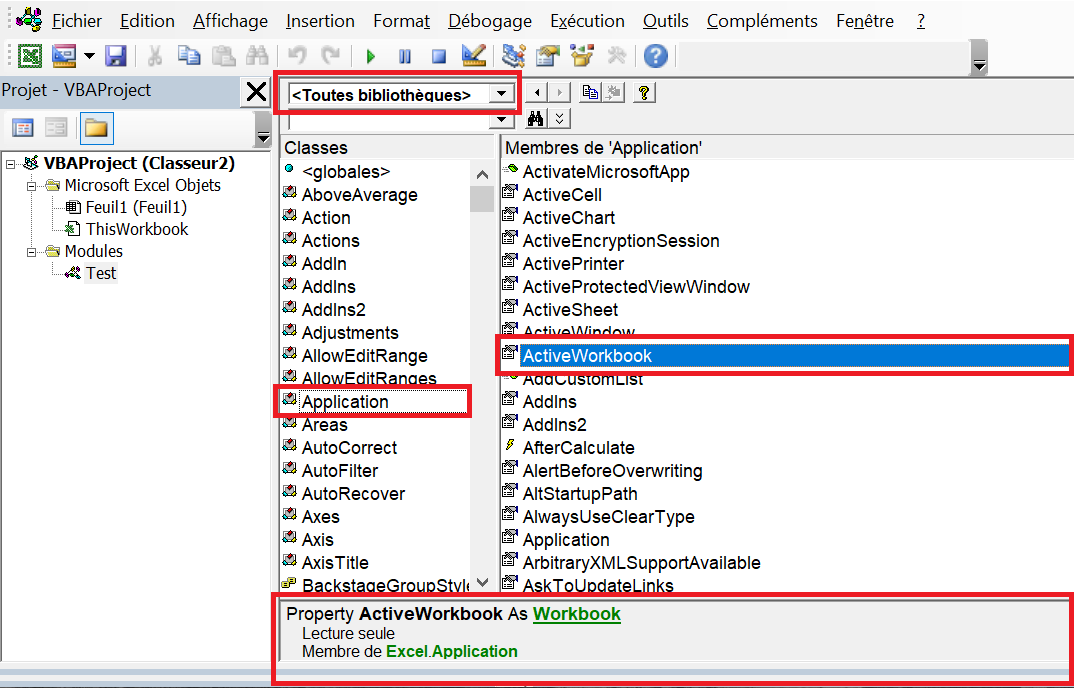Un outil utile offert par le VBE est le navigateur d’objets. Cette section donne des informations générales sur l’Explorateur d’objets et explique comment vous pouvez l’utiliser pour vous familiariser avec la localisation des objets et leurs propriétés et méthodes associées.
La capacité de programmer Excel repose sur l’utilisation de l’une des nombreuses bibliothèques d’objets du modèle d’objets Microsoft Office. Par exemple, il existe une bibliothèque Office, une bibliothèque VBA et, bien sûr, une bibliothèque Excel. Certaines bibliothèques ont des centaines d’objets et chaque objet a de nombreuses propriétés, méthodes et, dans certains cas, événements associés. La collection entrelacée de bibliothèques d’objets et de leurs mots-clés est énorme. Heureusement, il existe un navigateur d’objets pour guider votre recherche d’informations sur les objets et leurs propriétés pour la bibliothèque qui vous intéresse.
Pour voir l’explorateur d’objets dans le VBE, appuyez sur la touche F2 ou cliquez sur Affichage / Explorateur d’objets. La figure 1 montre l’Explorateur d’objets.
Figure 1 : Présentation de la fenêtre Explorateur d’objets
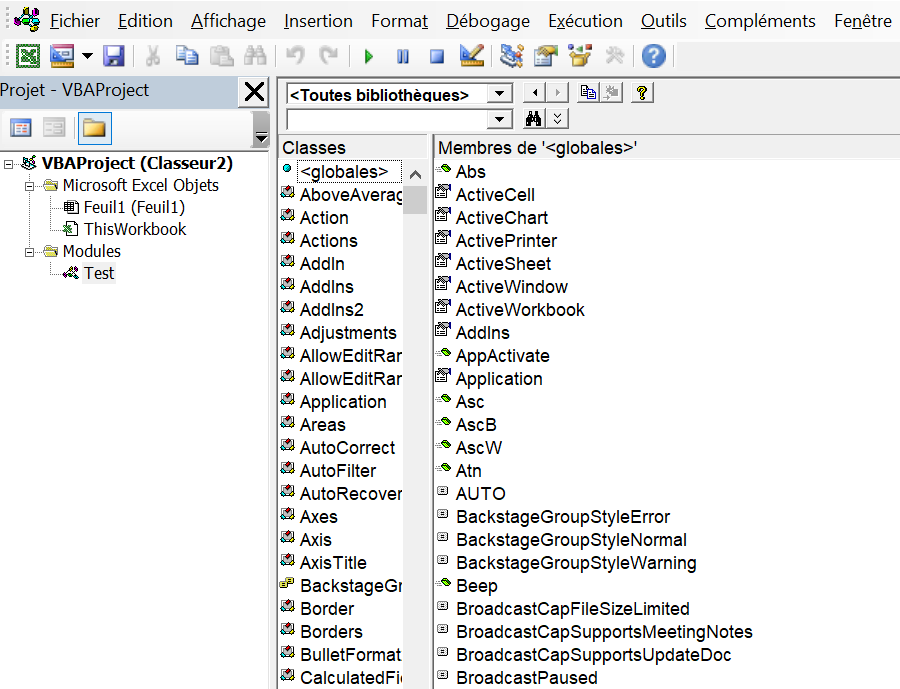
Pour avoir une idée de l’Explorateur d’objets, cliquez sur la flèche déroulante en regard de Toutes bibliothèques et sélectionnez Excel. Lorsque vous faites cela, dans le volet Classes, vous voyez les classes appartenant à Excel. Cliquez sur la classe Application et vous voyez le volet Membres de l’Application afficher les propriétés et les méthodes relatives à l’objet ApWplication. Cliquez sur le membre ActiveWorkbook et regardez en bas de l’Explorateur d’objets. Vous voyez que ActiveWorkbook est une propriété qui est elle-même un objet Workbook. Après avoir suivi les étapes précédentes, l’Explorateur d’objets ressemble à la figure suivante :
Figure 2: Toutes les bibliothèques de de l’Explorateur d’objets